Znajomość modelu monitora jest kluczowa, gdy potrzebujesz znaleźć odpowiednie sterowniki, dokonać naprawy lub zakupu części zamiennych. Niezależnie od tego, czy korzystasz z systemu Windows 10, czy szukasz informacji na samym urządzeniu, istnieje kilka prostych sposobów, aby to zrobić.
W tym artykule pokażemy, jak łatwo sprawdzić model monitora za pomocą różnych metod, takich jak przeglądanie etykiet, korzystanie z menu OSD lub narzędzi systemowych. Dzięki tym wskazówkom unikniesz problemów z identyfikacją i zaoszczędzisz czas.
Kluczowe wnioski:- Model monitora można sprawdzić w systemie Windows 10, korzystając z opcji „Właściwości wyświetlacza”.
- Etykiety na monitorze często zawierają numer modelu, który jest kluczowy do identyfikacji.
- Menu OSD w monitorze może dostarczyć informacji o modelu, jeśli inne metody zawiodą.
- W przypadku braku etykiety warto sprawdzić instrukcję obsługi lub skontaktować się z producentem.
- Popularne marki monitorów mają różne metody identyfikacji, co warto uwzględnić podczas poszukiwań.
Jak znaleźć model monitora na etykiecie urządzenia
Etykiety na monitorze to najprostszy sposób, aby sprawdzić model monitora. Znajdziesz je zwykle na tylnej obudowie, na dole ekranu lub na podstawie. Warto dokładnie przyjrzeć się tym miejscom, ponieważ producenci często umieszczają tam kluczowe informacje.
Na etykiecie szukaj oznaczeń takich jak „Model”, „Product Number” lub „P/N”. Te dane są niezbędne do identyfikacji urządzenia. Jeśli etykieta jest zniszczona lub nieczytelna, sprawdź dokumentację dołączoną do monitora.
Sprawdzanie modelu monitora przez menu OSD
Menu OSD (On-Screen Display) to kolejna skuteczna metoda, aby sprawdzić model monitora. Większość monitorów ma przycisk lub joystick, który umożliwia dostęp do tego menu. Znajdziesz tam nie tylko informacje o modelu, ale także o aktualnych ustawieniach ekranu.
Typowe opcje w menu OSD to „Informacje”, „O urządzeniu” lub „Status”. Przejdź przez dostępne zakładki, aby znaleźć potrzebne dane. Jeśli nie jesteś pewien, jak nawigować, zajrzyj do instrukcji obsługi swojego monitora.
Krok po kroku: Jak użyć menu OSD do identyfikacji
- Wciśnij przycisk menu na monitorze, aby otworzyć OSD.
- Przejdź do sekcji „Informacje” lub „O urządzeniu”.
- Sprawdź, czy wyświetlane są dane o modelu i numerze seryjnym.
- Jeśli nie widzisz potrzebnych informacji, przejrzyj inne zakładki w menu.
- Zapisz numer modelu i markę monitora w bezpiecznym miejscu.
| Marka monitora | Metoda dostępu do menu OSD |
|---|---|
| Samsung | Joystick z tyłu monitora |
| LG | Przycisk „Menu” na dole ekranu |
| Dell | Przyciski dotykowe po prawej stronie |
| HP | Przycisk „Menu” na dole obudowy |
| Acer | Joystick z tyłu monitora |
Czytaj więcej: Jak podłączyć Xboxa do monitora – proste kroki i rozwiązania typowych problemów
Jak sprawdzić model monitora w systemie Windows 10
System Windows 10 oferuje prosty sposób, aby sprawdzić model monitora. Kliknij prawym przyciskiem myszy na pulpicie i wybierz „Ustawienia wyświetlania”. Następnie przewiń w dół i kliknij „Zaawansowane ustawienia wyświetlania”. Tam znajdziesz informacje o podłączonym monitorze.
Jeśli model nie jest wyświetlany, spróbuj przejść do „Właściwości karty graficznej”. Czasami producenci dostarczają dodatkowe informacje w tym miejscu. Pamiętaj, że niektóre monitory mogą nie być w pełni rozpoznawane przez system, dlatego warto skorzystać z innych metod.
Co zrobić, gdy model monitora nie jest widoczny
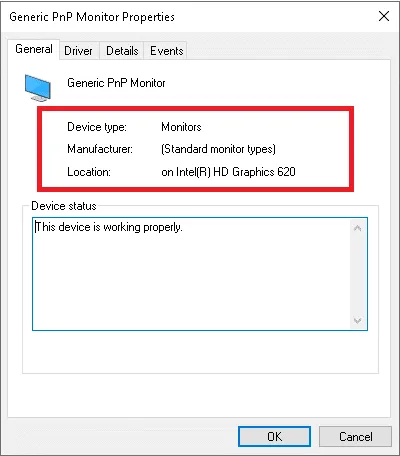
Jeśli nie możesz znaleźć modelu monitora, nie panikuj. Często problem wynika z braku odpowiednich sterowników lub ustawień systemowych. Spróbuj zaktualizować sterowniki karty graficznej, aby poprawić wykrywanie urządzenia.
Innym rozwiązaniem jest skorzystanie z narzędzi diagnostycznych dostarczanych przez producenta. Wiele firm, takich jak Dell czy HP, oferuje specjalne programy, które pomagają w identyfikacji sprzętu. Jeśli to nie pomoże, sprawdź numer seryjny monitora i skontaktuj się z producentem.
Wskazówki dla monitorów bez etykiety lub dokumentacji
Gdy monitor nie ma etykiety ani dokumentacji, numer seryjny może być kluczem do rozwiązania problemu. Znajdź go na obudowie lub w menu OSD i skontaktuj się z producentem. Wiele firm udostępnia bazy danych online, gdzie można sprawdzić model na podstawie numeru seryjnego.
- Zawsze zapisuj numer modelu i seryjny po zakupie monitora.
- Regularnie aktualizuj sterowniki karty graficznej, aby poprawić wykrywanie urządzeń.
- Skorzystaj z aplikacji producenta, jeśli standardowe metody zawiodą.
Popularne marki monitorów i ich metody identyfikacji
Różne marki monitorów mają swoje własne sposoby na sprawdzenie modelu. Na przykład, monitory Samsung często wyświetlają pełne informacje w menu OSD, podczas gdy Dell korzysta z aplikacji SupportAssist do identyfikacji sprzętu.
Warto znać te różnice, aby szybko znaleźć potrzebne informacje. Niezależnie od marki, większość producentów udostępnia narzędzia online, które pomagają w identyfikacji modelu na podstawie numeru seryjnego.
- Samsung: Użyj menu OSD lub aplikacji Samsung MagicInfo.
- LG: Sprawdź model w menu OSD lub na etykiecie z tyłu monitora.
- Dell: Skorzystaj z aplikacji SupportAssist lub strony Dell Support.
- HP: Użyj narzędzia HP Support Assistant lub sprawdź etykietę na obudowie.
- Acer: Przejrzyj menu OSD lub skorzystaj z aplikacji Acer Display Widget.
Skuteczne metody identyfikacji modelu monitora
W artykule przedstawiliśmy różne sposoby na sprawdzenie modelu monitora, które są dostosowane do różnych sytuacji. Dzięki menu OSD, etykietom na obudowie czy narzędziom systemowym, takim jak ustawienia wyświetlania w Windows 10, można łatwo znaleźć potrzebne informacje. Każda z tych metod jest prosta i nie wymaga specjalistycznej wiedzy.
W przypadku braku etykiety lub dokumentacji, warto skorzystać z numeru seryjnego lub narzędzi diagnostycznych producenta. Firmy takie jak Dell, Samsung czy LG oferują dedykowane aplikacje, które pomagają w identyfikacji modelu. Regularne aktualizowanie sterowników również może poprawić wykrywanie urządzenia przez system.
Podkreśliliśmy również, że znajomość specyfiki marki monitora może znacznie ułatwić proces. Na przykład, monitory Samsung często wyświetlają pełne informacje w menu OSD, podczas gdy Dell korzysta z aplikacji SupportAssist. Dzięki tym wskazówkom unikniesz błędów i zaoszczędzisz czas.





